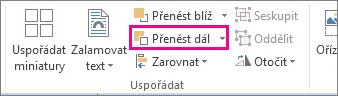V Publisheru se vodoznaky na stránky publikace nedají přidat jednoduše kliknutím na jediné tlačítko. Můžete k tomu ale použít stránky předlohy. Pomocí nich pak můžete na stránky publikace přidat třeba nápis Koncept nebo Důvěrné (buď na všechny stránky, nebo jenom na některé z nich – jak budete chtít).
Můžete taky vodoznak vytvořit z fotky nebo obrázku nebo si můžete vodoznak přidat na fotky.
Přidání textového vodoznaku do celé publikace
-
Klikněte na Návrh stránky > Stránky předlohy > Upravit stránky předlohy.
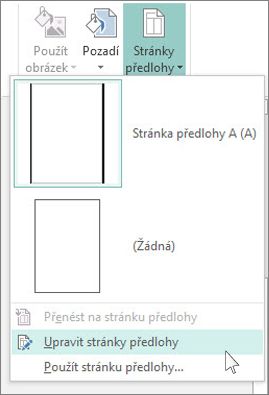
-
Klikněte na Vložení > Nakreslit textové pole.
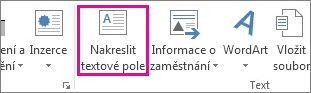
-
Na stránku nakreslete pole a napište do něho text, například Koncept nebo Důvěrné.
-
Vyberte text a pravým tlačítkem myši změňte písmo a velikost písma. Kliknutím na textové pole ho můžete na stránce přesunout nebo ho otočit.
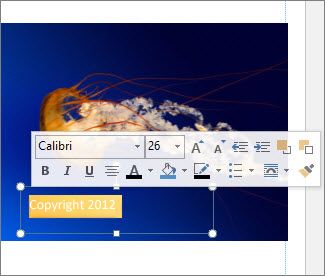
Tip: Pokud chcete, aby vodoznak vypadal tak, jak vodoznaky standardně vídáte na stránkách jiných lidí, vyberte jednu z možností Zkosení na kartě Nástroje textového pole – Formát v seznamu Textové efekty. Některá písma jsou na zkosení a další textové efekty vhodnější než jiná.
-
Klikněte pravým tlačítkem na textové pole, klikněte na šipku u tlačítka Barva písma a nakonec klikněte na Efekty výplně.
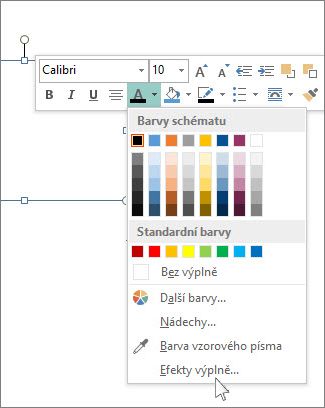
-
V okně Formát obrazce klikněte na Možnosti textu, klikněte na šipku na tlačítku Barva výplně a zvolte barvu, kterou chcete použít.
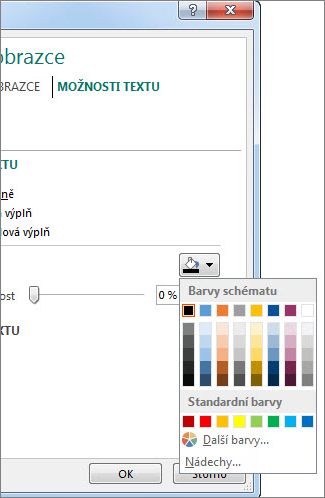
-
Do pole Průhlednost napište pro začátek 85 %.
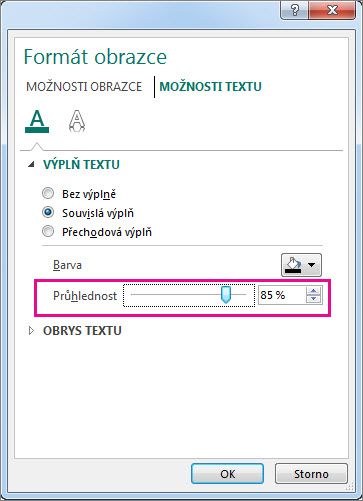
Když posuvníkem nastavíte větší procento, text zesvětlíte, když nastavíte menší procento, text se ztmaví.
-
Kliknutím na Zavřít stránku předlohy na kartě Stránka předlohy se vrátíte do publikace.
Tip: Pokud vodoznak nevidíte, může být na stránce schovaný například za tabulkou nebo grafem. Aby se vám zobrazil, klikněte na to, za čím je na stránce schovaný (pokud je to tabulka, vyberte celou tabulku) a stisknutím CTRL+T ho zprůhledněte.
Přidání textového vodoznaku jenom na některé stránky
Pokud chcete vodoznak přidat jenom na některé stránky, nedávejte text nebo obrázek na stránku předlohy, ale jenom na ty stránky, na kterých ho chcete mít. Klikněte na obrázek a potom klikněte na Nástroje obrázku – Formát > Přenést dál.